Introduzione
In questo documento viene descritto come configurare l'integrazione e la risoluzione dei problemi di Device Insights e integrazione con Meraki.
Prerequisiti
Requisiti
Nessun requisito specifico previsto per questo documento.
Componenti usati
Il documento può essere consultato per tutte le versioni software o hardware.
Le informazioni discusse in questo documento fanno riferimento a dispositivi usati in uno specifico ambiente di emulazione. Su tutti i dispositivi menzionati nel documento la configurazione è stata ripristinata ai valori predefiniti. Se la rete è operativa, valutare attentamente eventuali conseguenze derivanti dall'uso dei comandi.
Premesse
SecureX Device Insights offre una visualizzazione unificata dei dispositivi dell'organizzazione che consente di consolidare gli inventari da origini dati integrate. Per ulteriori informazioni sulla configurazione, esaminare i dettagli del modulo di integrazione in SecureX.
Risoluzione dei problemi
Verifica della connettività
- Meraki usa la chiave API come metodo di autorizzazione, con la chiave: X-Cisco-Meraki-API-Key, e il valore preso dal dashboard Meraki SM, potete usare Postman per testare la connettività.
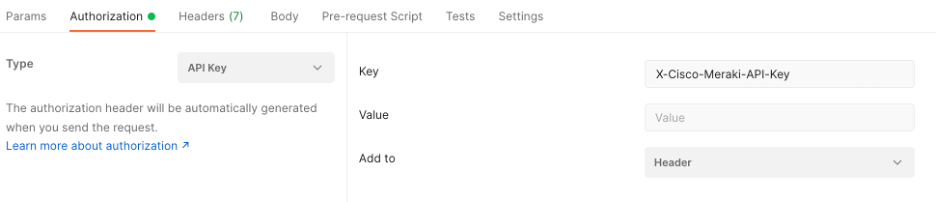
Utilizzare la chiamata Meraki di base per ottenere gli endpoint SM: https://api-mp.meraki.com/api/v1/networks/<SM network IS>/sm/devices.
Documentazione sull'impaginazione dell'API Meraki.
ID di rete errato
- Assicurarsi che nel campo ID rete sia utilizzato il prefisso N_.
- È possibile che N_ non sia il prefisso corretto, è necessario utilizzarlo per consentire all'API di recuperare quello corretto.
Dispositivo visualizzato come Non gestito
- Gestito significa che è gestito da un MDM. Se il dispositivo viene visualizzato come non gestito, è necessario aggiungere dispositivi Windows all'azienda o all'istituto di istruzione di Access e installare l'agente.
- I sistemi MacOs devono avere un profilo di gestione e un agente installati.
Se il problema persiste con l'integrazione di Device Insights e Meraki, fare riferimento all'articolo Collect HAR Logs from SecureX Console per raccogliere i log HAR dal browser e contattare il supporto TAC per eseguire un'analisi più approfondita.
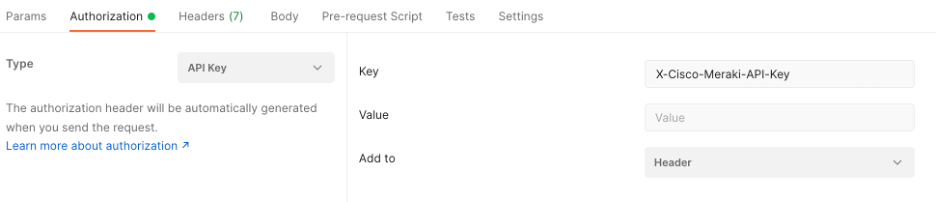
 Feedback
Feedback